Kako instalirati aplikaciju Amazon Prime Video na Windows 11/10
Aplikacija Amazon Prime Video(Amazon Prime Video app) za Windows 11/10 sada je dostupna za preuzimanje putem Microsoft Storea(Microsoft Store) . Također ga možete preuzeti i koristiti ili instalirati Amazon Prime kao progresivnu web aplikaciju(Progressive Web App) ( PWA ) pomoću preglednika Edge .
Preuzmite aplikaciju Amazon Prime Video(Download Amazon Prime Video) na Windows 11/10
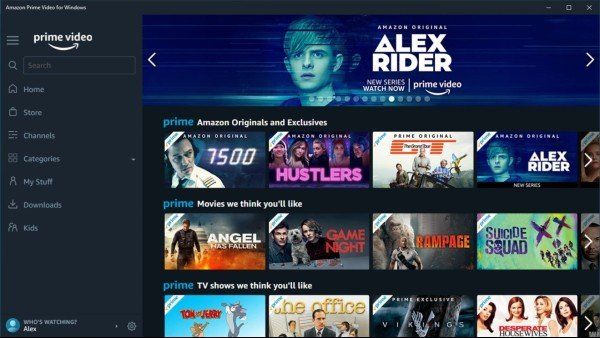
Slijedi popis značajki nove aplikacije Amazon Prime Video za Windows 11 i Windows 10:
- Preuzmite(Download) videozapise za gledanje izvanmrežno – bilo gdje i bilo kada
- Iznajmite ili kupite tisuće naslova, uključujući nova izdanja filmova, popularne TV emisije i još mnogo toga
- Uz Prime Video Channels , Prime članovi mogu se pretplatiti na više od 150 premium i specijalnih kanala kao što su HBO , SHOWTIME , STARZ i Cinemax .
- Plaćajte samo kanale koje želite, kabel nije potreban, otkažite bilo kada
- Uz X-Ray pregledavajte IMDb informacije o glumcima, pjesmama i zanimljivostima za videozapise dok streamate.
Možete preuzeti Amazon Prime Video za Windows 11/10 iz trgovine Microsoft Store(Microsoft Store) .
Instalirajte Amazon Prime Video(Install Amazon Prime Video) kao PWA na Windows 11/10
Amazon je također objavio web-aplikaciju za svoj shopping portal i glazbenu aplikaciju za Windows 10 i Windows 11 . Uz(W) snagu progresivnih web aplikacija(Progressive Web Apps) , aplikacija Amazon Prime Video također se može instalirati na Windows i možete koristiti usluge strujanja na radnoj površini.
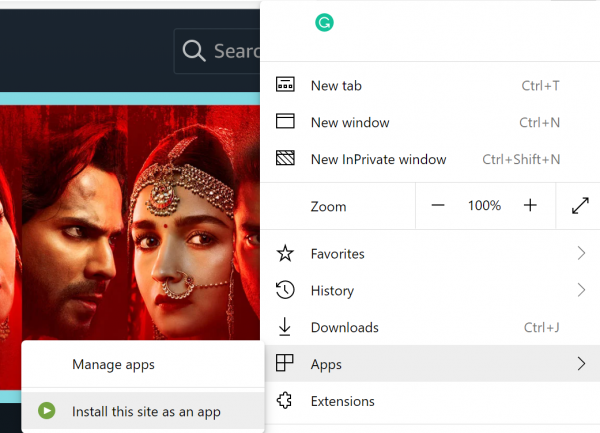
Aplikacija Amazon Prime Video u sustavu Windows 11/10 može se instalirati i koristiti uz najbolje moguće iskustvo. To se može učiniti korištenjem samo novog preglednika Microsoft Edge koji se temelji na Chromiumu(Chromium) .
- Otvorite web(website) -mjesto Amazon Prime Video na novom pregledniku Microsoft Edge koji se temelji na Chromiumu .
- Kada se web stranica učita, odaberite gumb izbornika u gornjem desnom kutu označen s tri vodoravne točke.
- Odaberite Apps > Install this site as an app.
- Instalirat će web stranicu Amazon Prime Video kao aplikaciju s XAML ljuskom na vašem Windows 11/10 računalu.
Također ćete pronaći unos za to na popisu Sve aplikacije (All apps ) u izborniku Start(Start Menu) . Ako je potrebno, možete stvoriti prečac za njega na radnoj površini, prikvačiti ga na programsku traku ili prikvačiti živu pločicu.
Vrijedi napomenuti da ova aplikacija neće raditi izvan mreže, za razliku od svojih Android i iOS kolega.
Ovo je zadani postupak za instaliranje web-mjesta kao progresivne web-aplikacije na novi preglednik Microsoft Edge koji se temelji na Chromiumu.
Koja je prednost korištenja aplikacije Amazon Prime(Amazon Prime App) za Windows ?
Najveća prednost korištenja aplikacije je ta što možete preuzeti videozapise za izvanmrežno gledanje bilo gdje i bilo kada bez internetske veze. Možete preuzeti najviše 15 ili 25 ukupno Prime Video naslova.
Koliko dugo možete čuvati preuzeti videozapis u aplikaciji Amazon Prime(Amazon Prime App) ?
Ne možete ga zadržati jako dugo. Automatski će se izbrisati u roku od 30 dana nakon preuzimanja. Također ga možete postaviti na brisanje nakon što završite s gledanjem. Korisno je ako želite da i dalje zauzima prostor. Ako deinstalirate aplikacije, sva preuzimanja bit će izbrisana. Također, ova preuzimanja se ne sinkroniziraju na svim uređajima.
Na koliko uređaja možete imati Amazon Prime ?
Amazon Prime video može se preuzeti na više uređaja. Ograničenje je do tri uređaja koji mogu streamati istovremeno s istim vjerodajnicama za prijavu, a samo dva uređaja mogu istovremeno gledati isti naslov/sadržaj.
Ostvaruju li korisnici Prime pretplate(Prime Subscription) kakvu dodatnu prednost?
Aplikacija je dostupna samo ako ste dio Amazon Prime člana. Dakle, sve što ste dobili u aplikaciji dostupno je svim korisnicima, uključujući offline preuzimanje, dodavanje filmova u favorite, gledanje originalnog streaming sadržaja. Dostupan je kao dio Amazonove pretplate, ali ne uključuje nijedan od najnovijih dodataka.
Kako mogu postaviti Amazon Prime na svom TV-u?
Proces je isti na svim uređajima. Morat ćete se prijaviti pomoću Amazon računa, a zatim potvrditi povezivanje putem e-pošte ili putem aplikacije Amazon . Morat ćete unijeti kod koji se nudi na ekranu.
Koji mi je uređaj potreban za gledanje Amazon Prime na TV-u?
Amazon Prime radi na mnoštvu uređaja i usluga. Uključuje Apple TV, Mi TV , Chromecast , FireTV , Roku uređaje i tako dalje. Međutim, sučelje će se razlikovati za svaku platformu, ali većina značajki bit će ista na svim aplikacijama.
Nadam se da ste pronašli naš korisni vodič.(I hope you found our helpful guide.)
Related posts
Kako stvoriti profile na Amazon Prime Video
Kako popraviti Amazon Prime Video kodove grešaka 1060 i 9074
Kako otkazati pretplate na TV i filmske kanale na Amazon Prime Video
Učitavanje ovog videozapisa traje dulje od očekivanog, pogreška Prime Video 7017
Osnovni savjeti i trikovi za Amazon Prime Video
6 Podcijenjeni anime na Amazon Prime
Ispravite pogreške Amazon Prime Music koda 180, 119, 181 ili 200
54 najbolje alternative Amazonu za online kupovinu
10 besplatnih Amazon Fire Stick kanala koje biste trebali instalirati
Kako uočiti lažne recenzije na Amazonu
7 razloga zašto je Amazon Fire 10 užasan tablet
Najbolji kompleti za čišćenje računala i prijenosnih računala dostupni na Amazonu
Kako poboljšati Amazon Prime Video Experience na Chromeu i Firefoxu
Imamo problema s reprodukcijom ovog videozapisa – pogreška Prime Video
Amazon Fire Tablet se neće uključiti? 6 najboljih načina da to popravite
Kako kupiti Steam darovne kartice, kartice novčanika ili Steam igre od Amazona
Pretplatite se na Amazon i uštedite: Kako koristiti i upravljati
Kako pronaći i ispisati Amazon račun
Kako kupiti i iskoristiti Xbox poklon kartice i igre od Amazona
Amazon Fire TV Stick 4K naspram Amazon Fire TV Cube: u čemu je razlika?
